Heim >Java >javaLernprogramm >So konfigurieren Sie jdk1.7 in myEclipse
So konfigurieren Sie jdk1.7 in myEclipse
- 怪我咯Original
- 2017-06-23 11:55:252225Durchsuche
Schritt 1: jdk1.7 herunterladen
Download-Adresse:
Schritt 2: jdk1.7 installieren
Entpacken Sie das heruntergeladene komprimierte Paket und führen Sie einfach einen Doppelklick aus Öffnen Sie die Datei jdk-7u17-windows-x64.exe, um sie auszuführen, und die Installation ist abgeschlossen.
Schritt 3: Klicken Sie mit der rechten Maustaste auf das Projekt ->Eigenschaften, wählen Sie Java Build Path, klicken Sie auf die Option JRE-Systembibliothek und dann auf die Schaltfläche Bearbeiten.
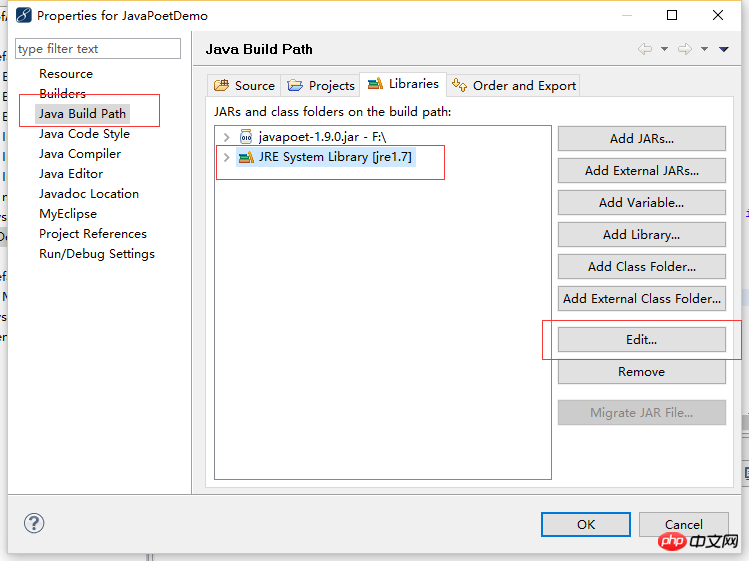
Schritt 4: Klicken Sie auf die Schaltfläche „Installierte JREs“.
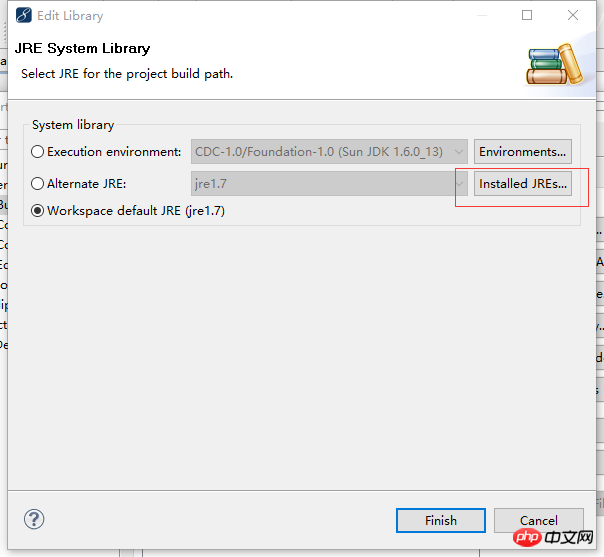
Schritt 5: Klicken Sie auf die Schaltfläche „Hinzufügen“.
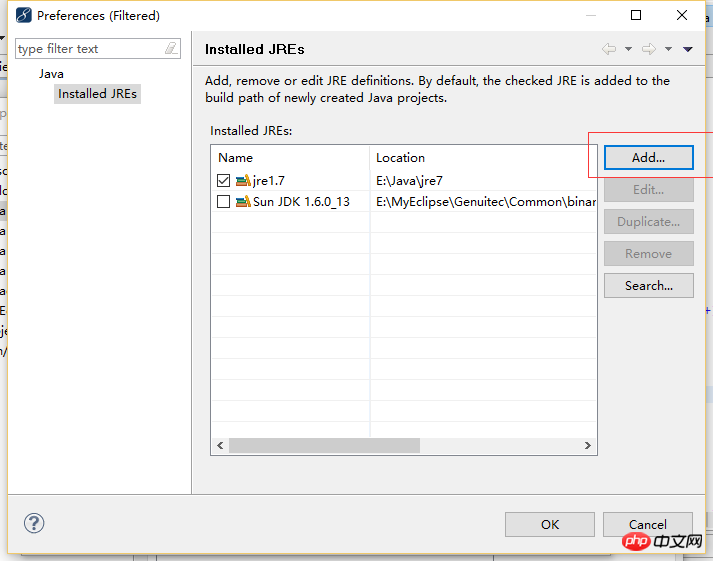
Schritt 6: Klicken Sie auf Standard-VM und dann auf die Schaltfläche Weiter.
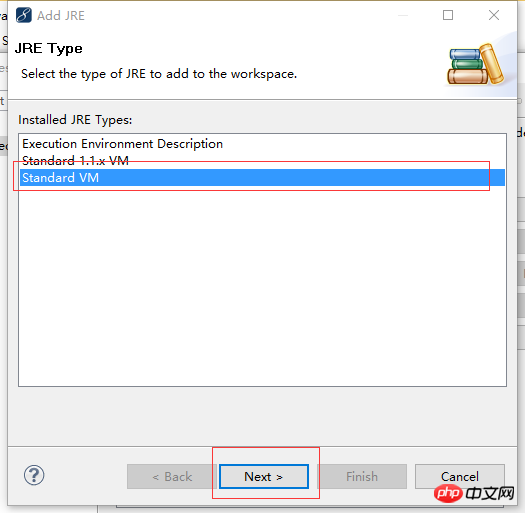
Schritt 7: Klicken Sie auf die Schaltfläche „Verzeichnis“ und wählen Sie den JRE-Ordner aus, in dem jdk1.7 im zweiten Schritt installiert wurde. Klicken Sie nach Abschluss auf die Schaltfläche „Fertig stellen“.
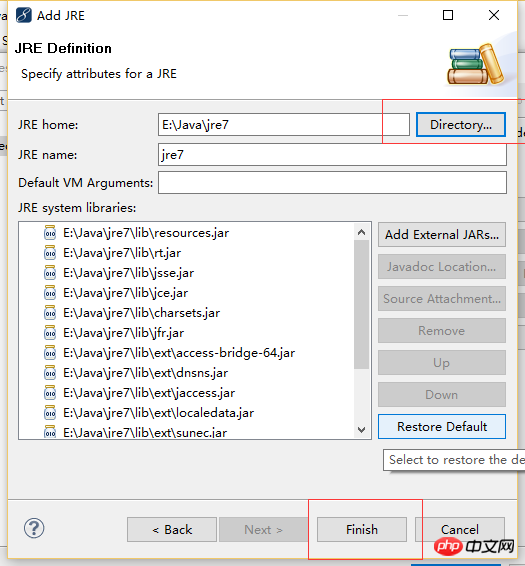
Schritt 8: Beachten Sie, dass Sie nach dem Klicken auf die Schaltfläche „Fertig stellen“ im fünften Schritt zu „Installierte JREs“ zurückkehren. Denken Sie daran, jre7 zu überprüfen und auf „OK“ zu klicken.
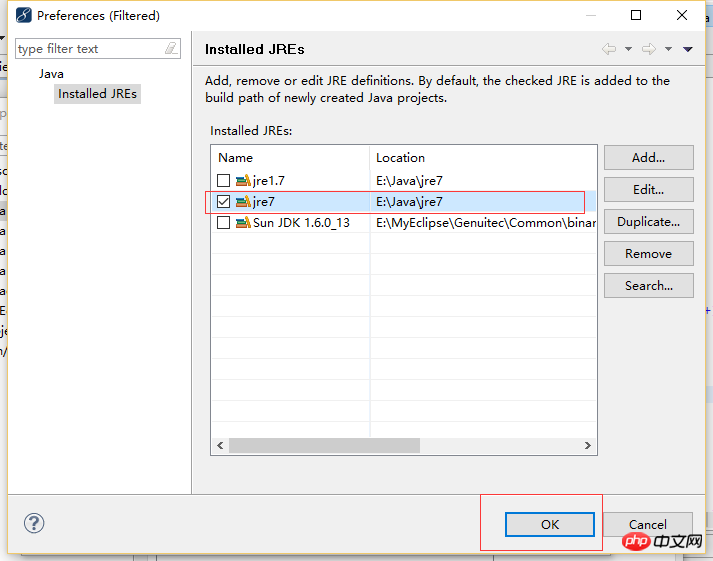
Schritt 9: Klicken Sie im verbleibenden Dialogfeld auf OK oder Fertig stellen. Nach Abschluss können Sie die JRE-Systembibliothek des Projekts [jre7] sehen. , also ist jdk1.7 konfiguriert.
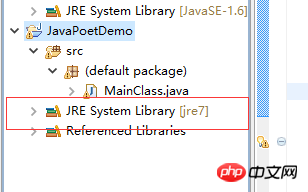
Das obige ist der detaillierte Inhalt vonSo konfigurieren Sie jdk1.7 in myEclipse. Für weitere Informationen folgen Sie bitte anderen verwandten Artikeln auf der PHP chinesischen Website!
In Verbindung stehende Artikel
Mehr sehen- Wie aktualisiere ich ein JLabel kontinuierlich mit Swing Timer und SwingWorker?
- Wie gruppiere ich verschachtelte Java 8-Objekte mithilfe von Collectors nach mehreren Schlüsseln?
- Warum und wie sollten Sie String-Objekte in Java synchronisieren?
- Einführung in die Methode zum Spleißen von Zeichenfolgen in Java
- Statische Dienstprogrammmethoden in Java verstehen

